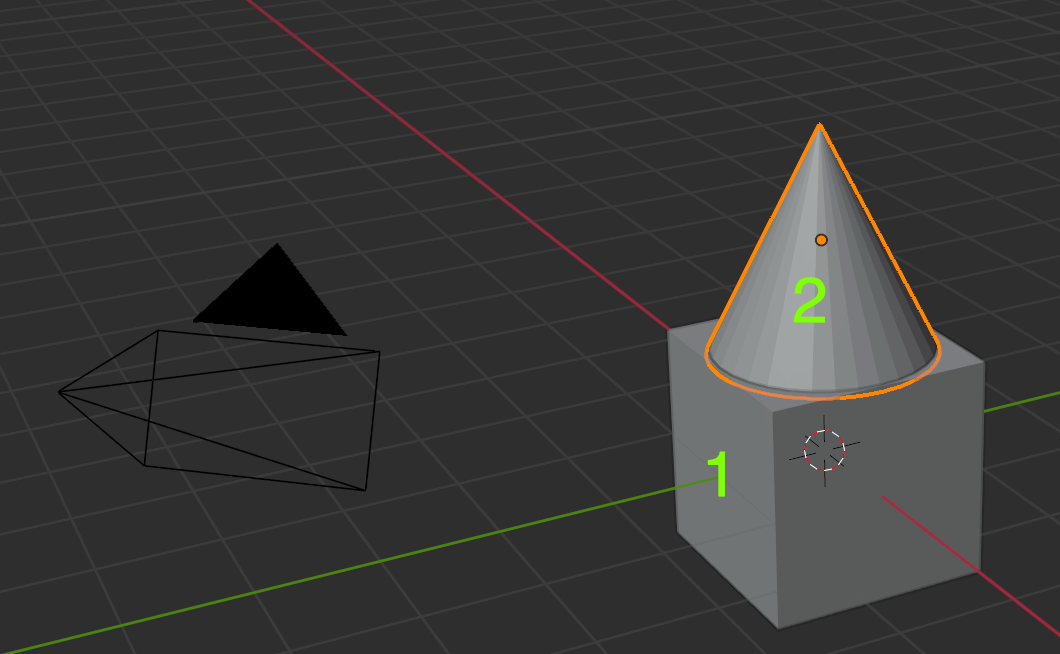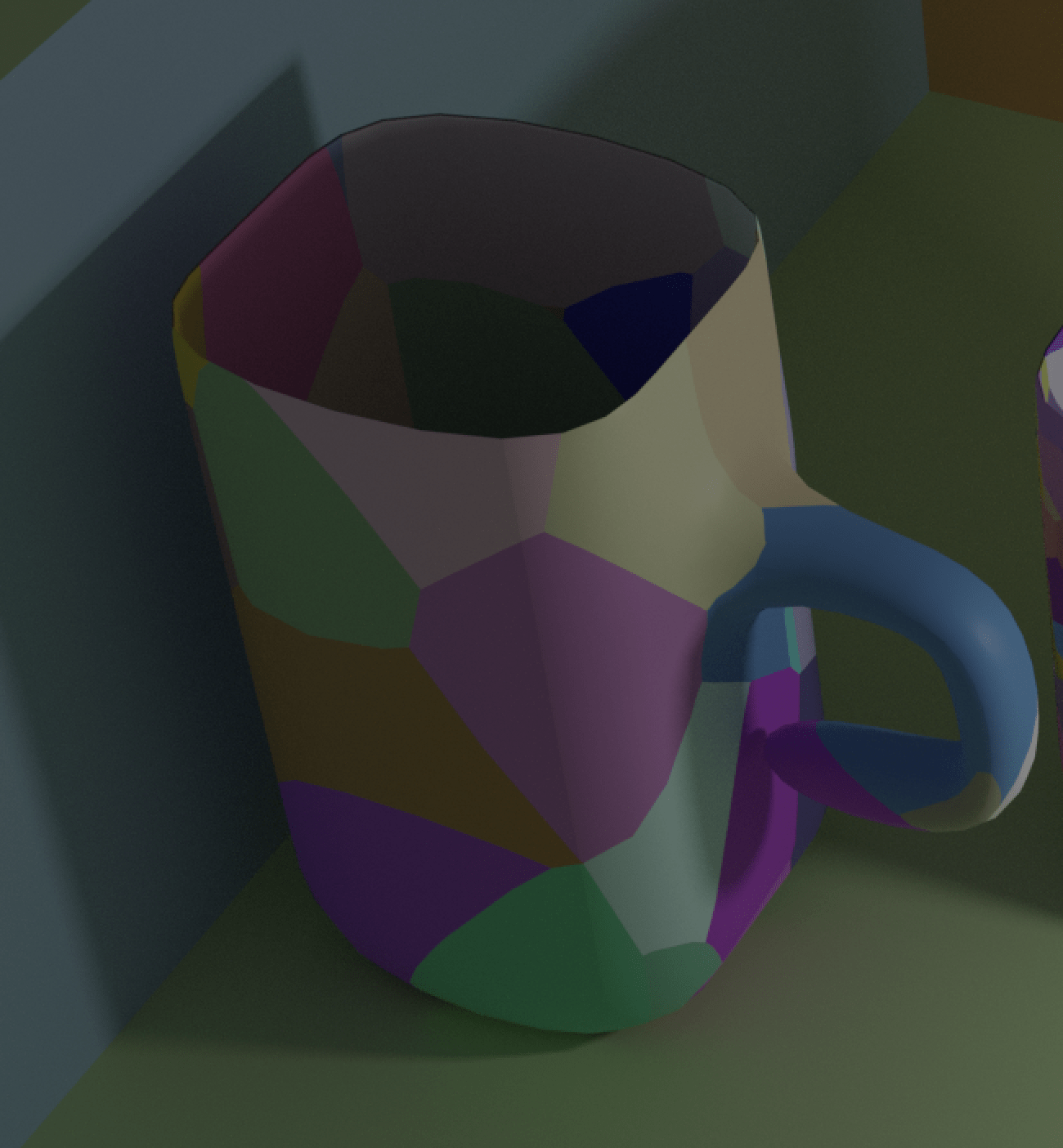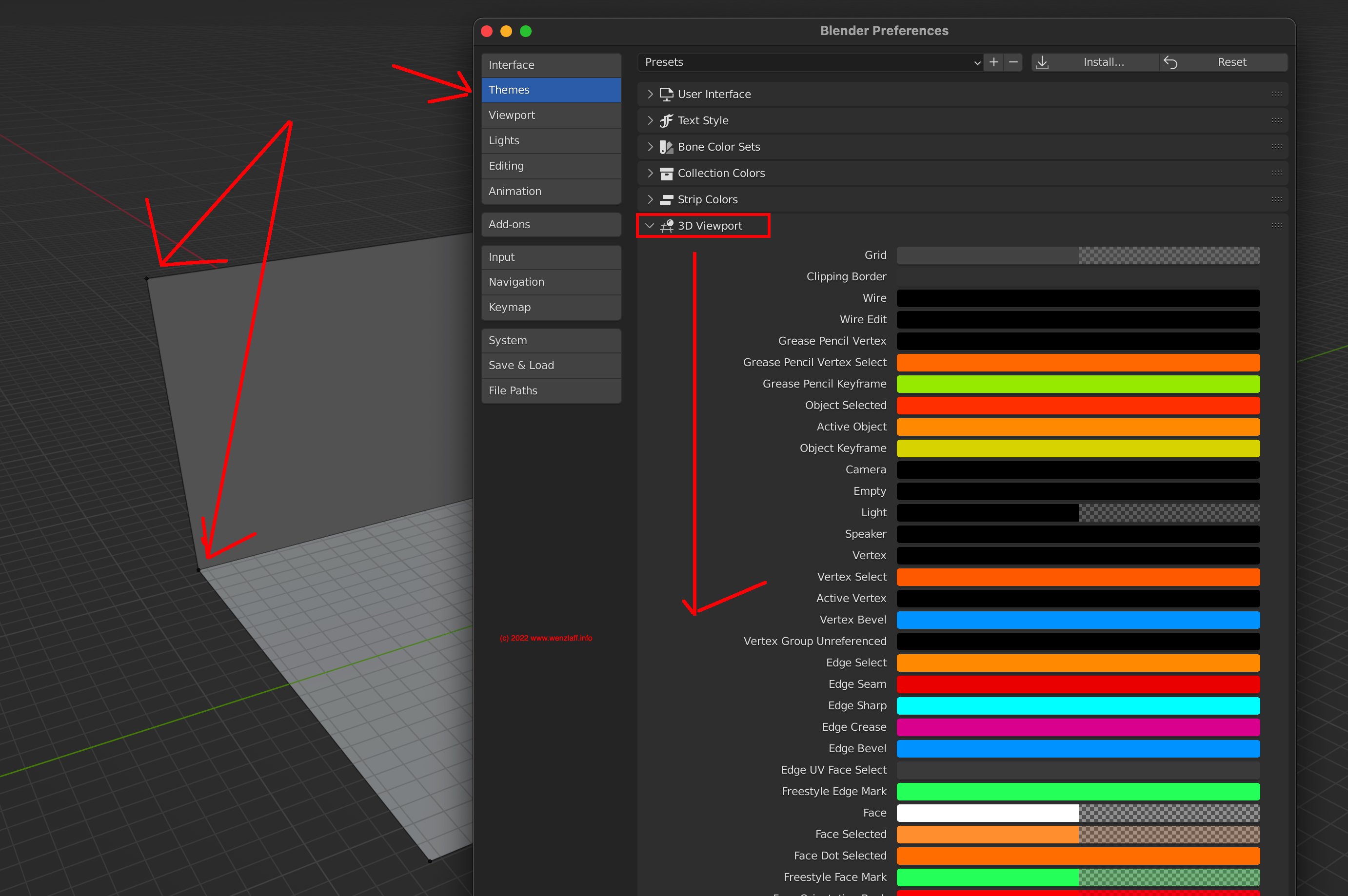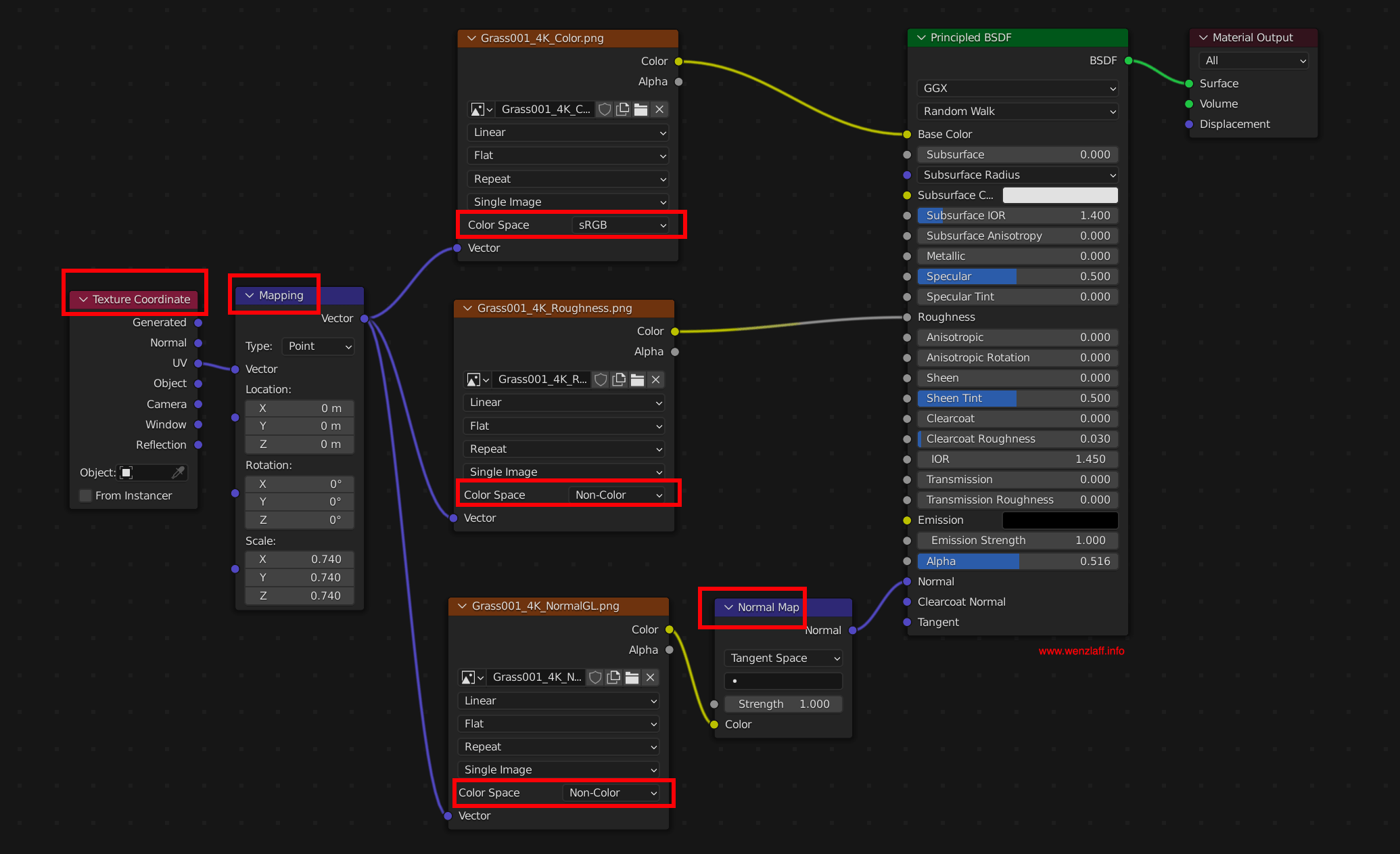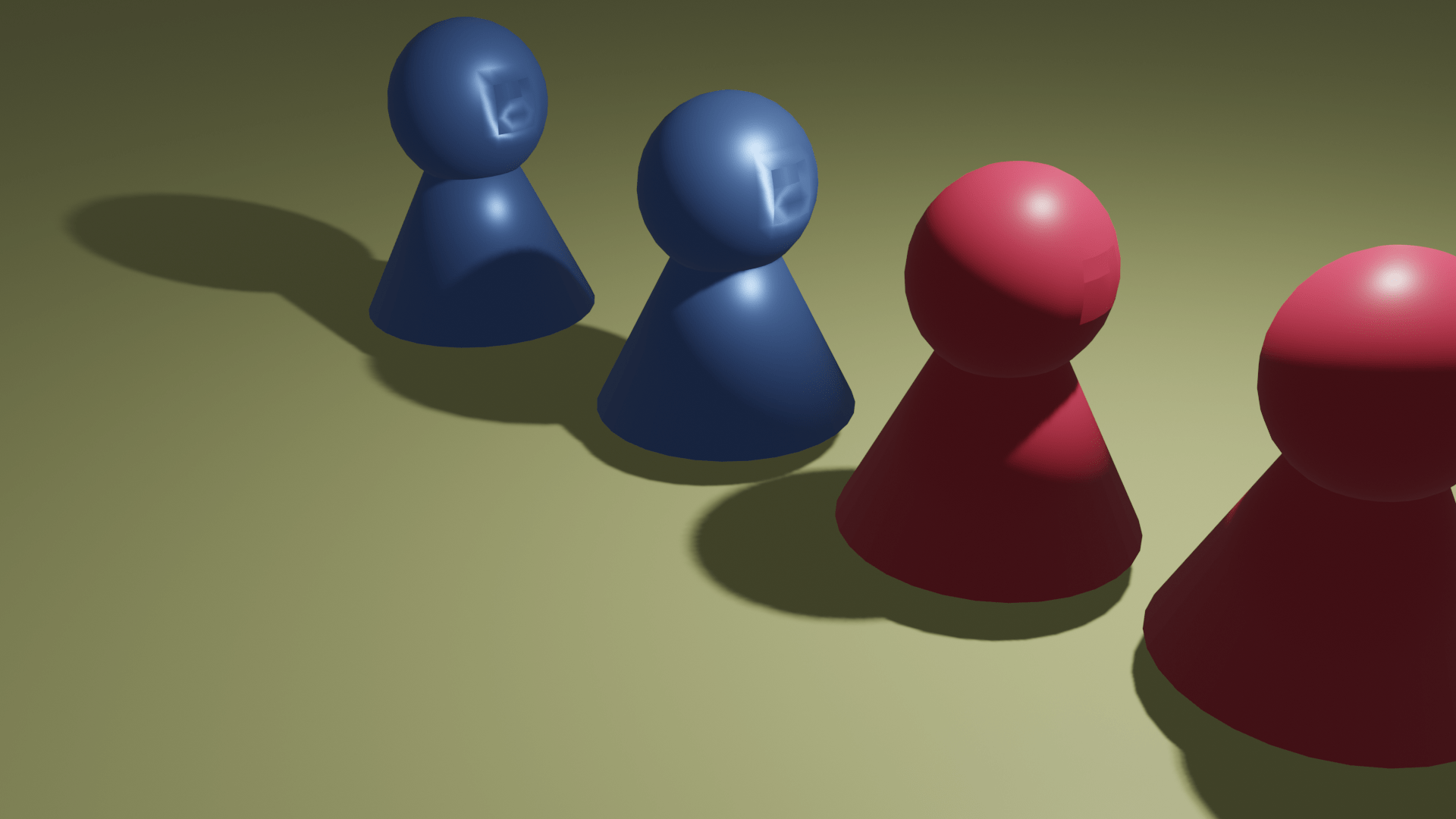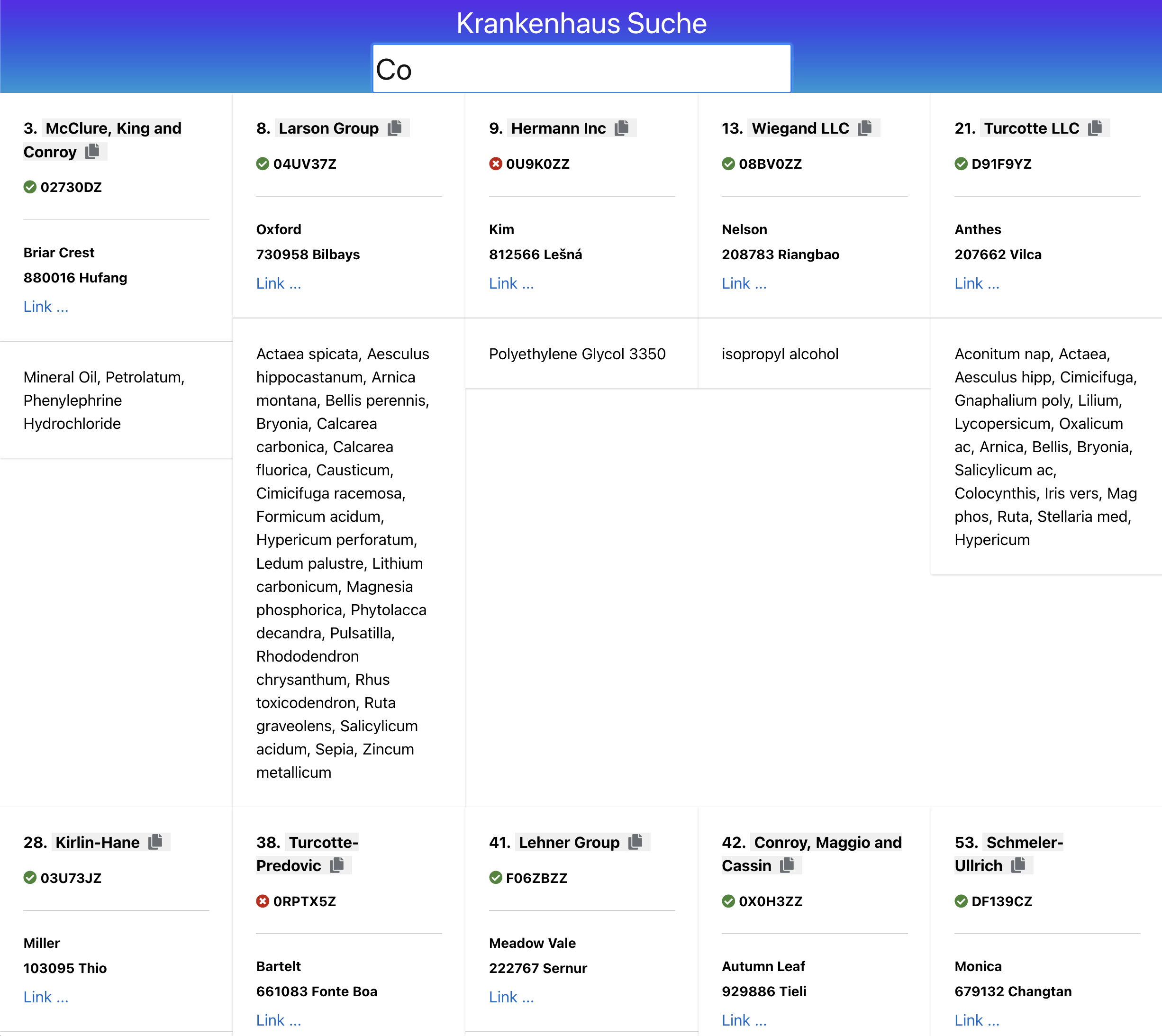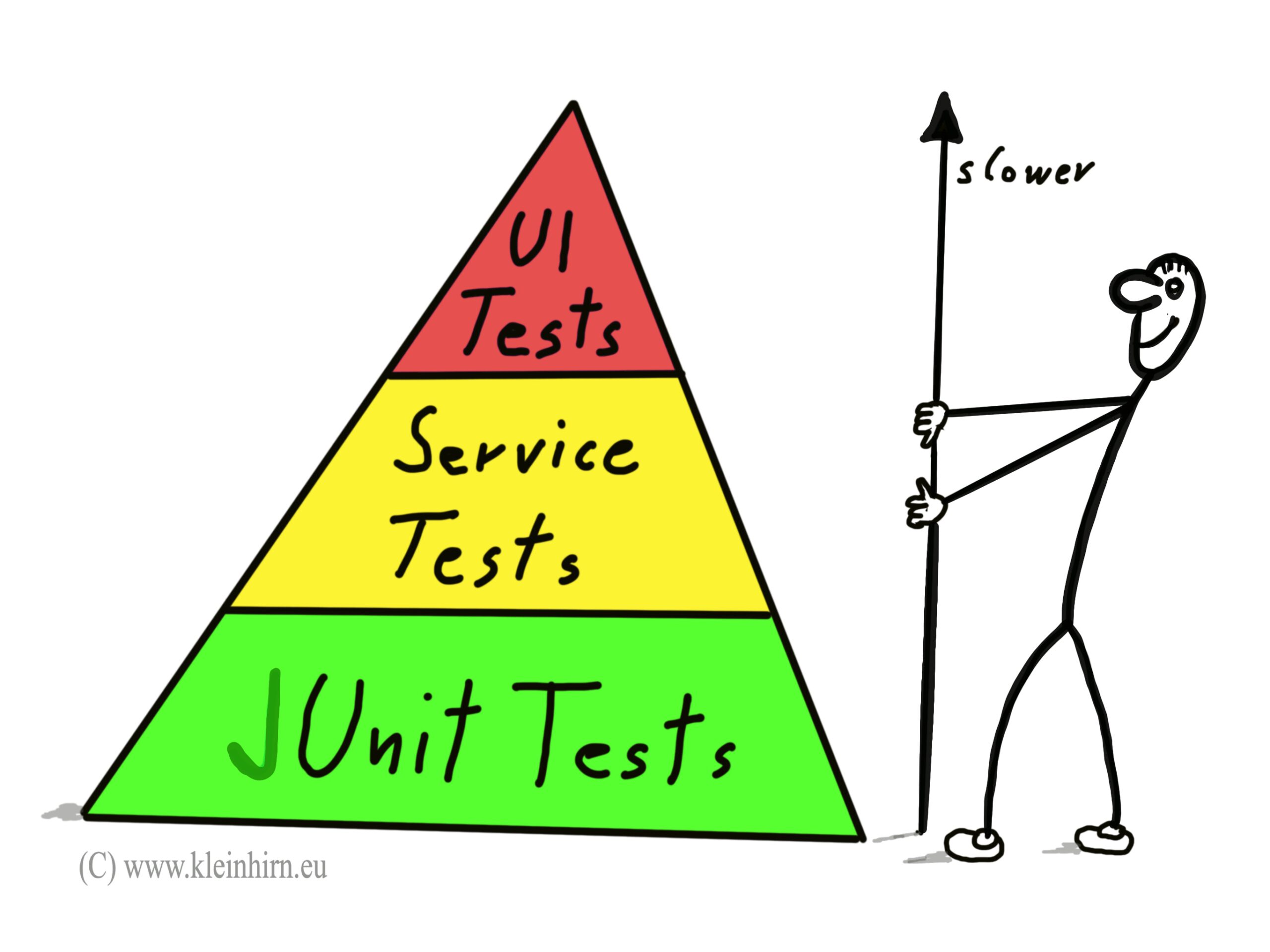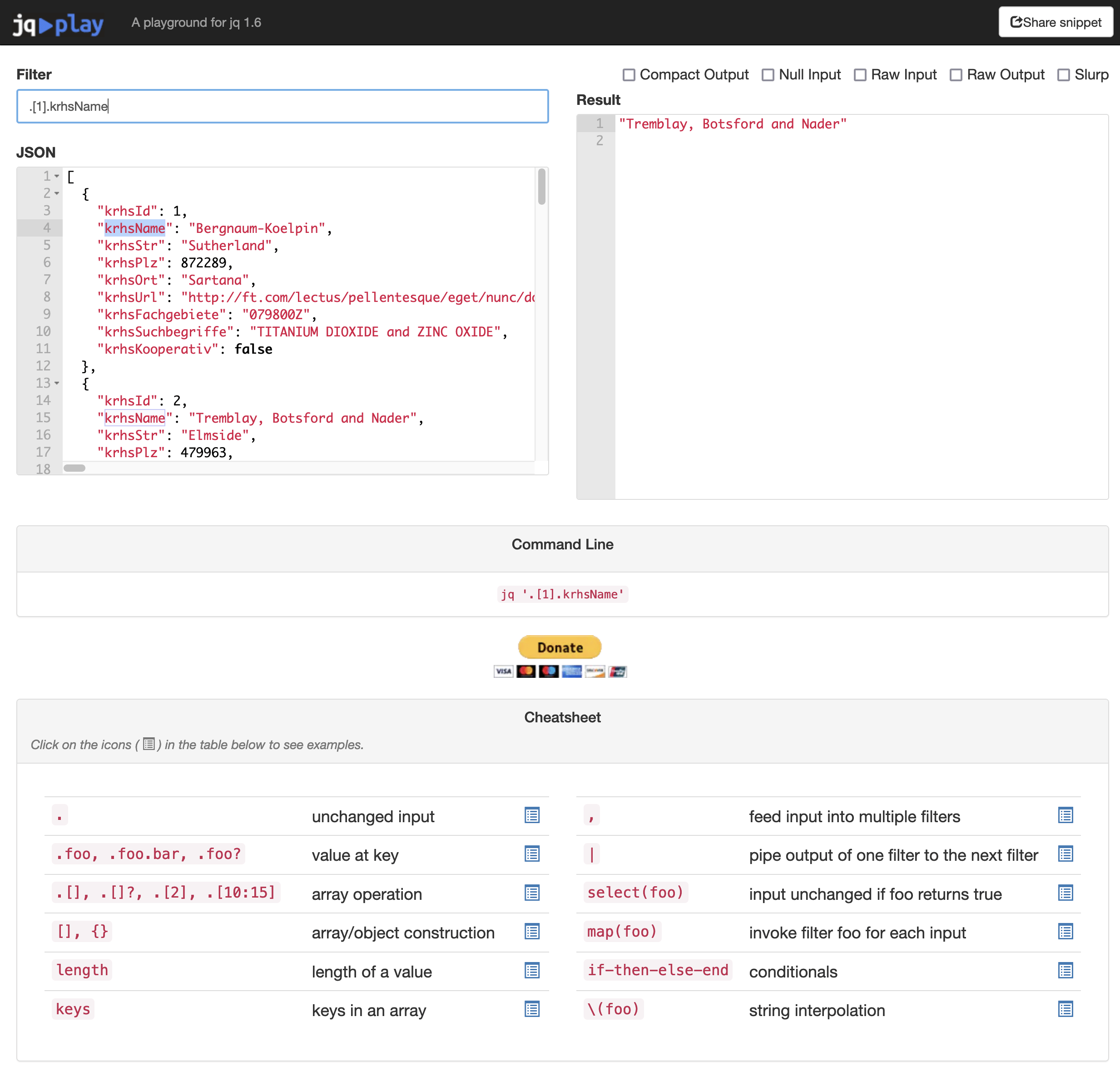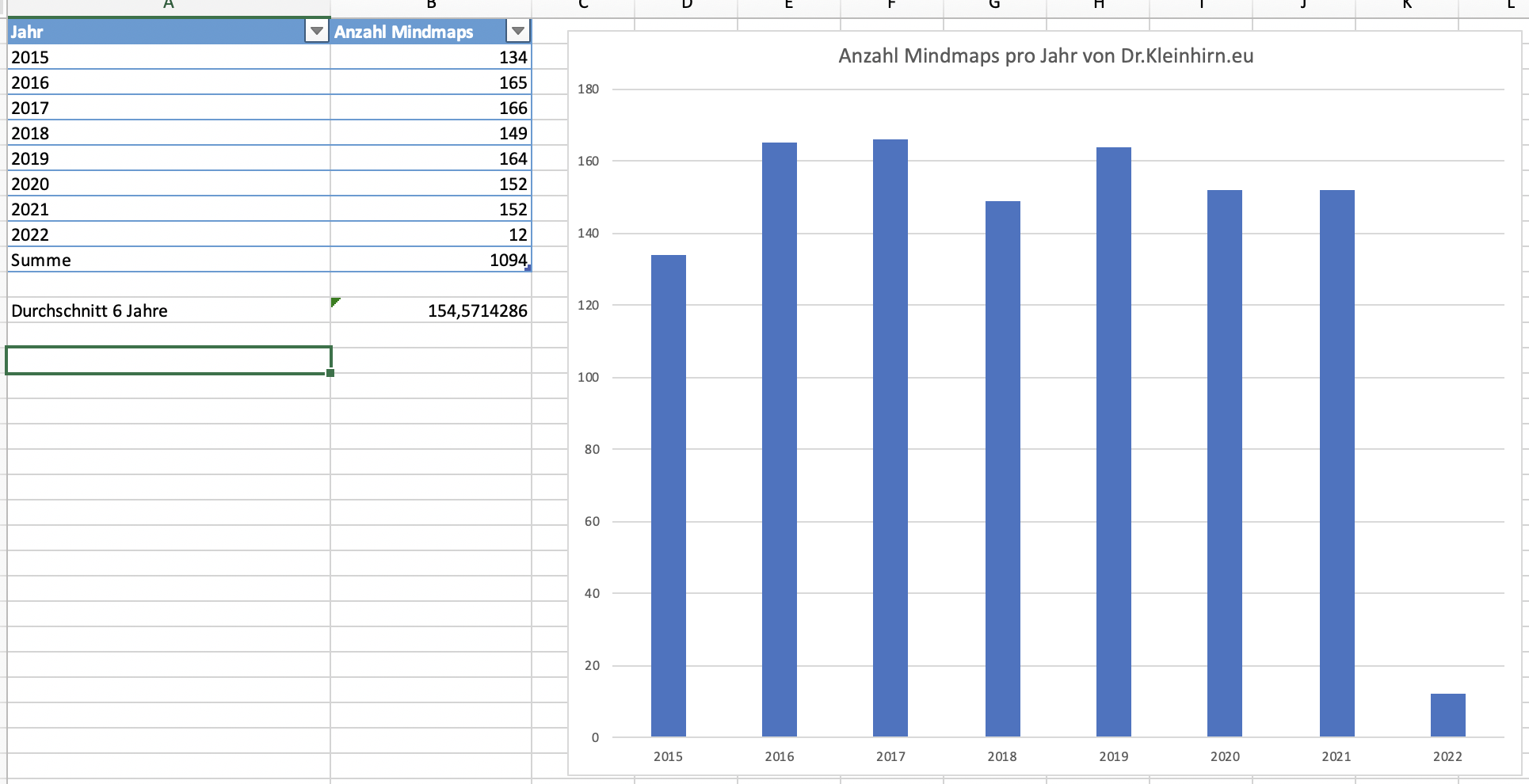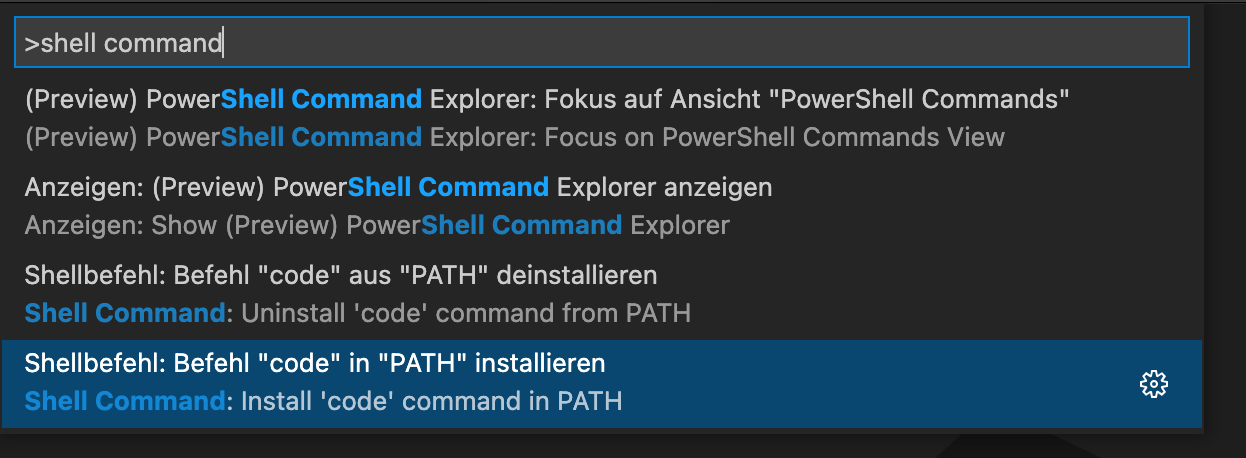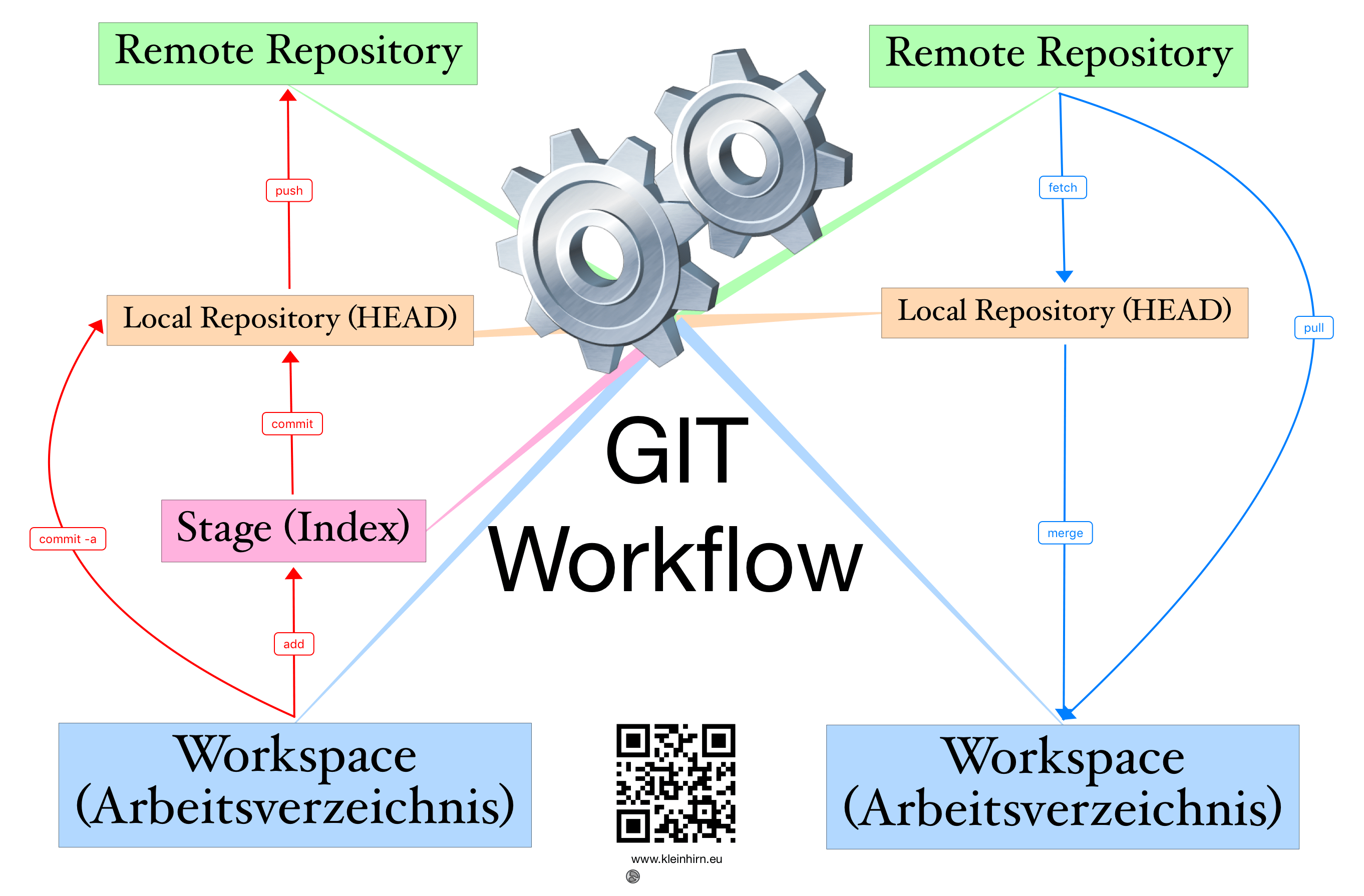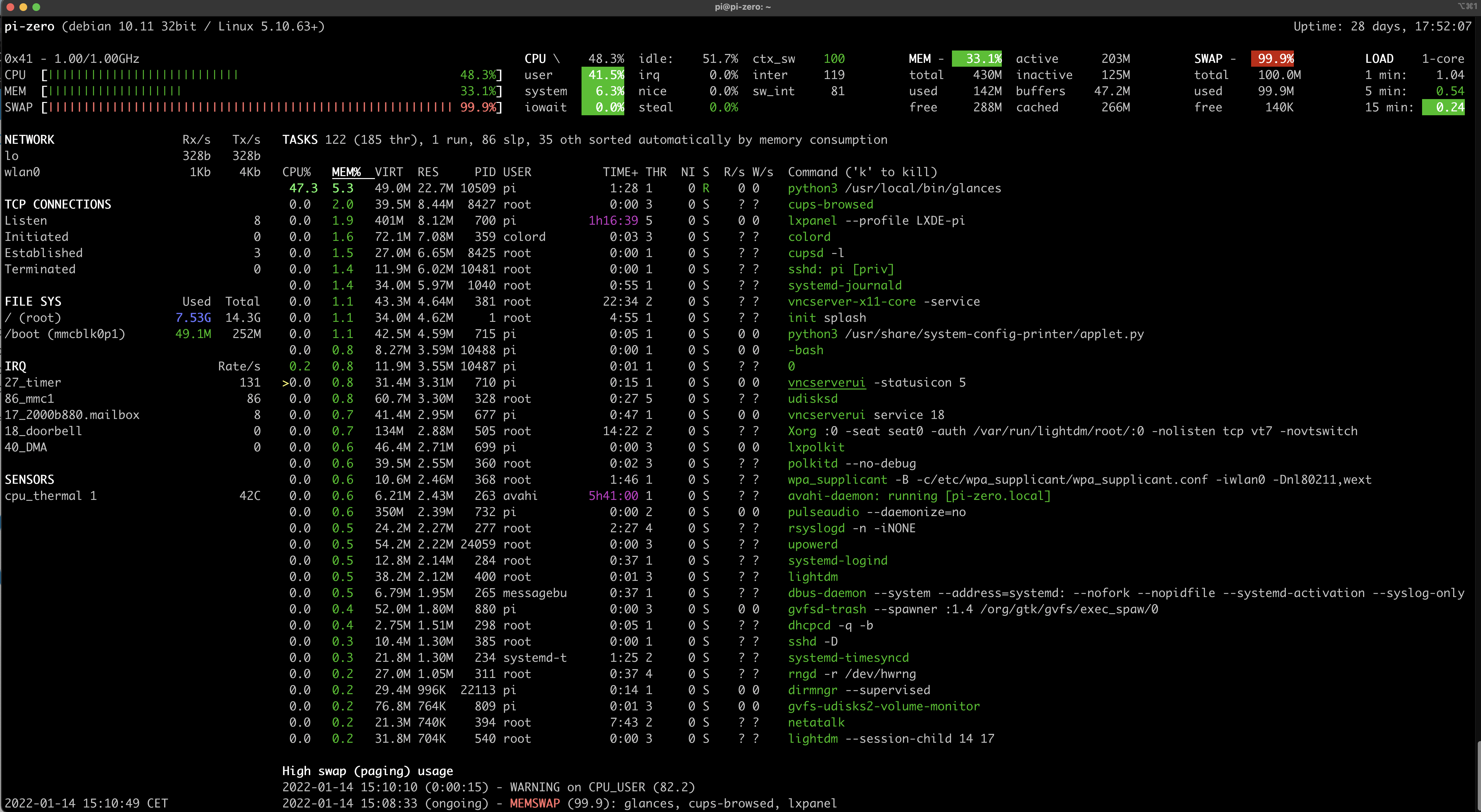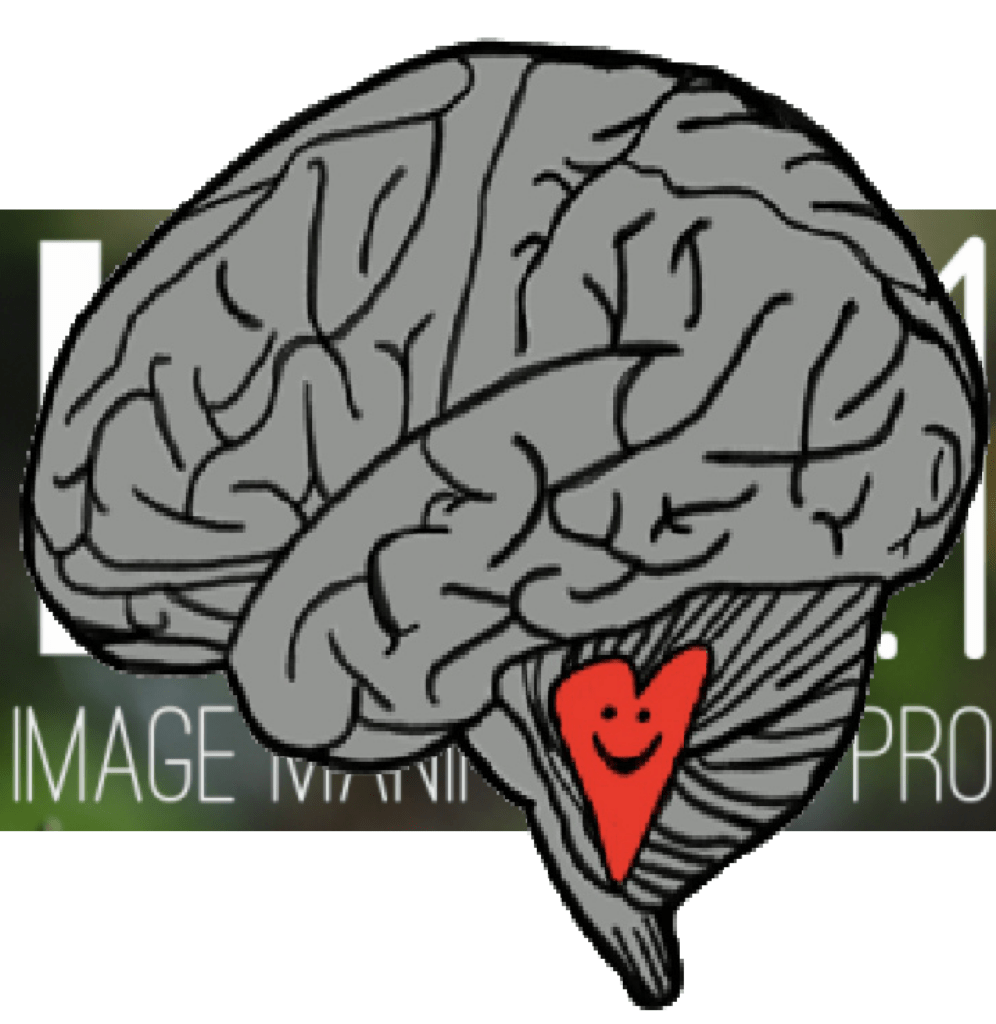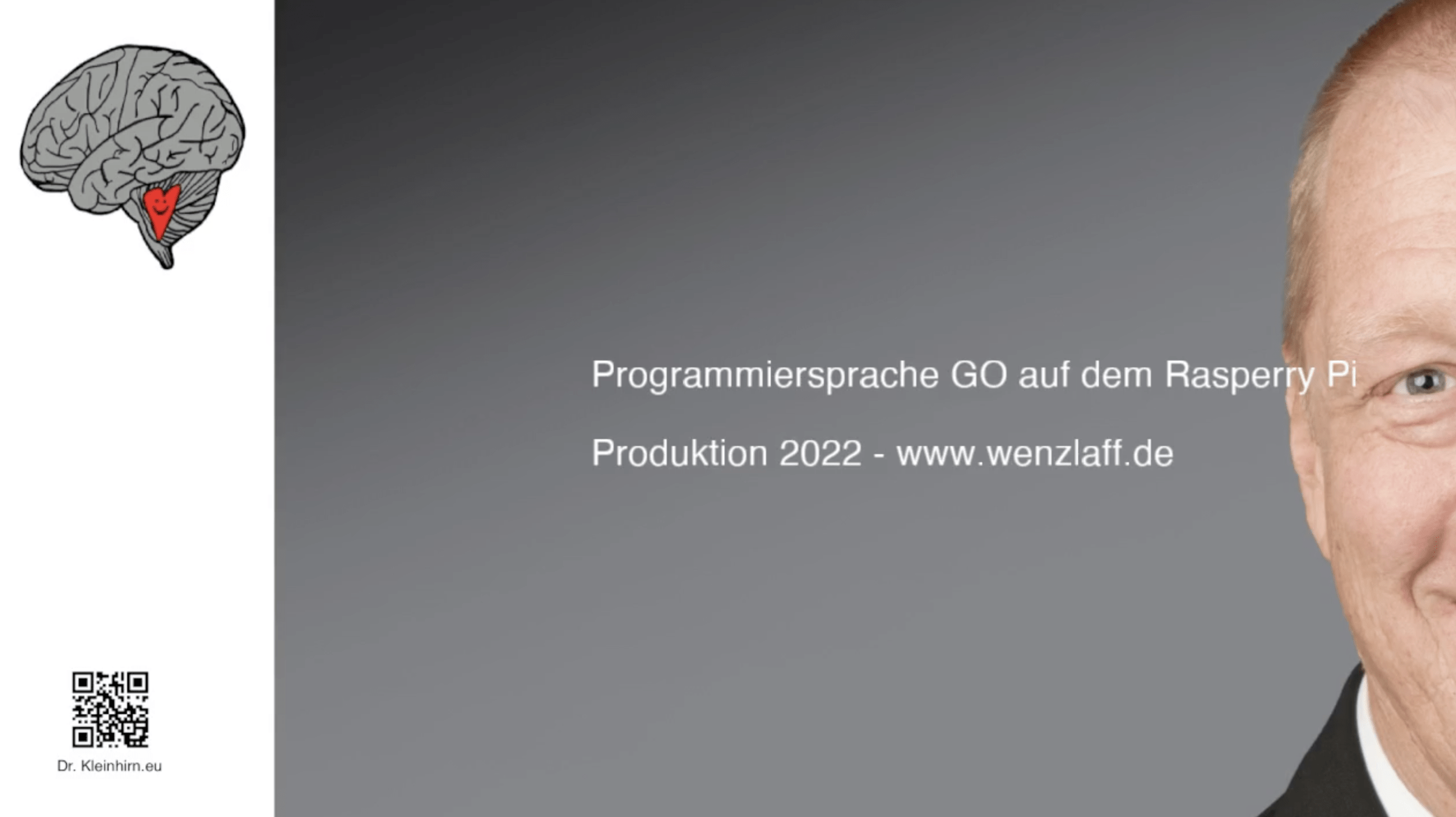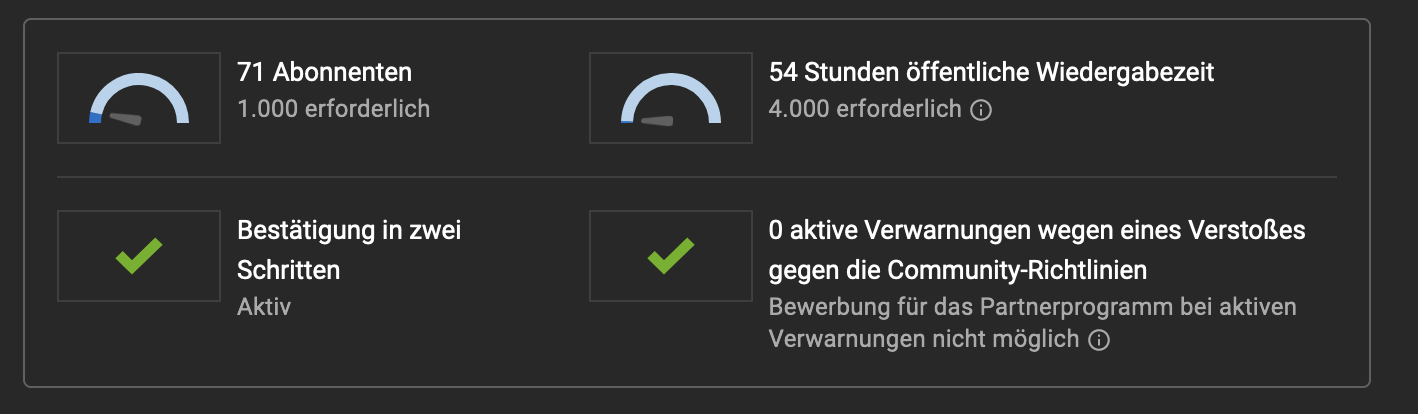Manchmal braucht man anonymisierte Testdaten. Ob nun im Json, CSV, XML, Excel, SQL oder sonstigen Format.
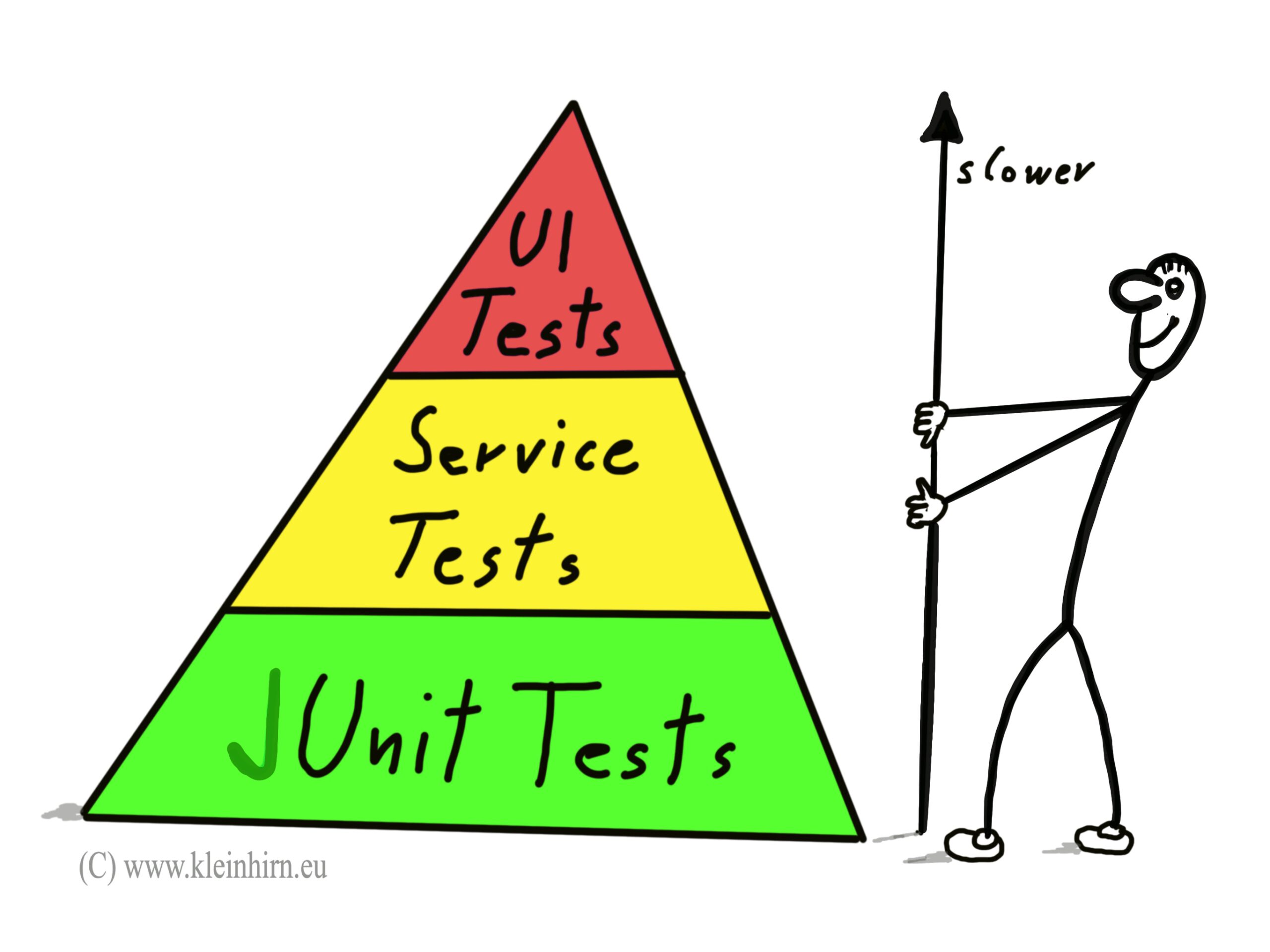
Anonymisierte Daten sind Informationen, die sich nicht auf eine bestimmte oder bestimmbare natürliche Person bzw. Gruppe beziehen lassen (Erwägungsgrund 26, DSGVO). Anonymisierung bedeutet also, das eine Person nicht mehr identifizierbar ist. Die Grundsätze des Datenschutzes gelten für diese Art der Daten nicht, d.h. anonyme Daten dürfen jederzeit weitergegeben werden.
Es gibt da viele Generatoren, heute stelle ich mal einen Online-Generator vor. Den mockaroo.com. Wir wollen Json Daten für eine Krankenhausanwendung erstellen. Sie soll ca. so aussehen: … „Online-Testdatengenerator für Json, XML, SQL, Excel, REST…“ weiterlesen